台式电脑主板接线图解
【说明书】主板线怎么插电脑主板各种插针接口全程图解教程
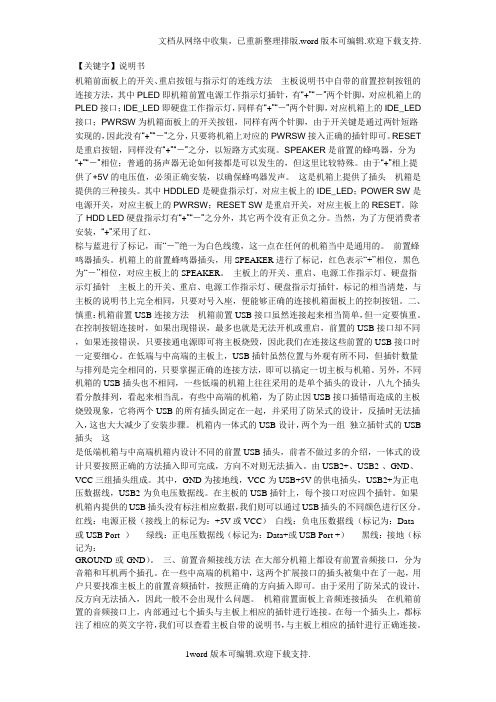
【关键字】说明书机箱前面板上的开关、重启按钮与指示灯的连线方法主板说明书中自带的前置控制按钮的连接方法,其中PLED即机箱前置电源工作指示灯插针,有“+”“-”两个针脚,对应机箱上的PLED接口;IDE_LED即硬盘工作指示灯,同样有“+”“-”两个针脚,对应机箱上的IDE_LED 接口;PWRSW为机箱面板上的开关按钮,同样有两个针脚,由于开关键是通过两针短路实现的,因此没有“+”“-”之分,只要将机箱上对应的PWRSW接入正确的插针即可。
RESET 是重启按钮,同样没有“+”“-”之分,以短路方式实现。
SPEAKER是前置的蜂鸣器,分为“+”“-”相位;普通的扬声器无论如何接都是可以发生的,但这里比较特殊。
由于“+”相上提供了+5V的电压值,必须正确安装,以确保蜂鸣器发声。
这是机箱上提供了插头机箱是提供的三种接头。
其中HDDLED是硬盘指示灯,对应主板上的IDE_LED;POWER SW是电源开关,对应主板上的PWRSW;RESET SW是重启开关,对应主板上的RESET。
除了HDD LED硬盘指示灯有“+”“-”之分外,其它两个没有正负之分。
当然,为了方便消费者安装,“+”采用了红、棕与蓝进行了标记,而“-”绝一为白色线缆,这一点在任何的机箱当中是通用的。
前置蜂鸣器插头。
机箱上的前置蜂鸣器插头,用SPEAKER进行了标记,红色表示“+”相位,黑色为“-”相位,对应主板上的SPEAKER。
主板上的开关、重启、电源工作指示灯、硬盘指示灯插针主板上的开关、重启、电源工作指示灯、硬盘指示灯插针,标记的相当清楚,与主板的说明书上完全相同,只要对号入座,便能够正确的连接机箱面板上的控制按钮。
二、慎重:机箱前置USB连接方法机箱前置USB接口虽然连接起来相当简单,但一定要慎重。
在控制按钮连接时,如果出现错误,最多也就是无法开机或重启,前置的USB接口却不同,如果连接错误,只要接通电源即可将主板烧毁,因此我们在连接这些前置的USB接口时一定要细心。
电脑组装各接口以及主机内部各种线的连接方法图解

电脑组装各接口以及主机内部各种线的连接方法图解有时候我们在组装一台电脑回家,总会遇到一些小问题需要我们自已来解决,然而主板上面的众多连接线我们如何来区分它,怎么认识主机箱内的所有硬件设备呢,及连接线呢?主机内各线的连接方法图解主机外连线主机外的连线虽然简单,但我们要一一弄清楚哪个接口插什么配件、作用是什么。
对于这些接口,最简单的连接方法就是对准针脚,向接口方向平直地插进去并固定好。
电源接口(黑色):负责给整个主机电源供电,有的电源提供了开关,笔者建议在不使用电脑的时候关闭这个电源开关(图1)。
PS/2接口(蓝绿色):PS/2接口有二组,分别为下方(靠主板PCB方向)紫色的键盘接口和上方绿色的鼠标接口(图2),两组接口不能插反,否则将找不到相应硬件;在使用中也不能进行热拔插,否则会损坏相关芯片或电路。
USB接口(黑色):接口外形呈扁平状,是家用电脑外部接口中唯一支持热拔插的接口,可连接所有采用USB接口的外设,具有防呆设计,反向将不能插入。
LPT接口(朱红色):该接口为针角最多的接口,共25针。
可用来连接打印机,在连接好后应扭紧接口两边的旋转螺丝(其他类似配件设备的固定方法相同)。
COM接口(深蓝色):平均分布于并行接口下方,该接口有9个针脚,也称之为串口1和串口2。
可连接游戏手柄或手写板等配件。
Line Out接口(淡绿色):靠近COM接口,通过音频线用来连接音箱的Line接口,输出经过电脑处理的各种音频信号(图3)。
Line in接口(淡蓝色):位于Line Out和Mic中间的那个接口,意为音频输入接口,需和其他音频专业设备相连,家庭用户一般闲置无用。
Mic接口(粉红色):粉红色是MM喜欢的颜色,而聊天也是MM喜欢的。
MIC接口可让二者兼得。
MIC接口与麦克风连接,用于聊天或者录音。
显卡接口(蓝色):蓝色的15针D-Sub接口是一种模拟信号输出接口(图4),用来双向传输视频信号到显示器。
该接口用来连接显示器上的15针视频线,需插稳并拧好两端的固定螺丝,以让插针与接口保持良好接触。
电脑主板电源线路图

电脑主板电源线路图全程图解:手把手教你主板各种插针接口与机箱(电源)的接法组装电脑的过程并不复杂,我们只需要按照顺序将CPU、内存、主板、显卡以及硬盘等装入机箱中即可,详细的攒机方法请参见:《菜鸟入门必修!图解DIY高手组装电脑全过程》。
在组装电脑的过程中,最难的是机箱电源接线与跳线的设置方法,这也是很多入门级用户非常头疼的问题。
如果各种接线连接不正确,电脑则无法点亮;特别需要注意的是,一旦接错机箱前置的USB接口,事故是相当严重的,极有可能烧毁主板。
由于各种主板与机箱的接线方法大同小异,这里笔者借一块Intel平台的主板和普通的机箱,将机箱电源的连接方法通过图片形式进行详细的介绍,以供参考。
由于目前大部分主板都不需要进行跳线的设置,因此这部分不做介绍。
一、机箱上我们需要完成的控制按钮开关键、重启键是机箱前面板上不可缺少的按钮,电源工作指示灯、硬盘工作指示灯、前置蜂鸣器需要我们正确的连接。
另外,前置的USB接口、音频接口以及一些高端机箱上带有的IEEE1394接口,也需要我们按照正确的方法与主板进行连接。
机箱前面板上的开关与重启按钮和各种扩展接口首先,我们来介绍一下开关键、重启键、电源工作指示灯、硬盘工作指示灯与前置蜂鸣器的连接方法,请看下图。
机箱前面板上的开关、重启按钮与指示灯的连线方法上图为主板说明书中自带的前置控制按钮的连接方法,图中我们可以非常清楚的看到不同插针的连接方法。
其中PLED即机箱前置电源工作指示灯插针,有“+”“-”两个针脚,对应机箱上的PLED接口;IDE_LED即硬盘工作指示灯,同样有“+”“-”两个针脚,对应机箱上的IDE_LED接口;PWRSW为机箱面板上的开关按钮,同样有两个针脚,由于开关键是通过两针短路实现的,因此没有“+”“-”之分,只要将机箱上对应的PWRSW接入正确的插针即可。
RESET是重启按钮,同样没有“+”“-”之分,以短路方式实现。
SPEAKER是前置的蜂鸣器,分为“+”“-”相位;普通的扬声器无论如何接都是可以发生的,但这里比较特殊。
联想945主板接线对照图
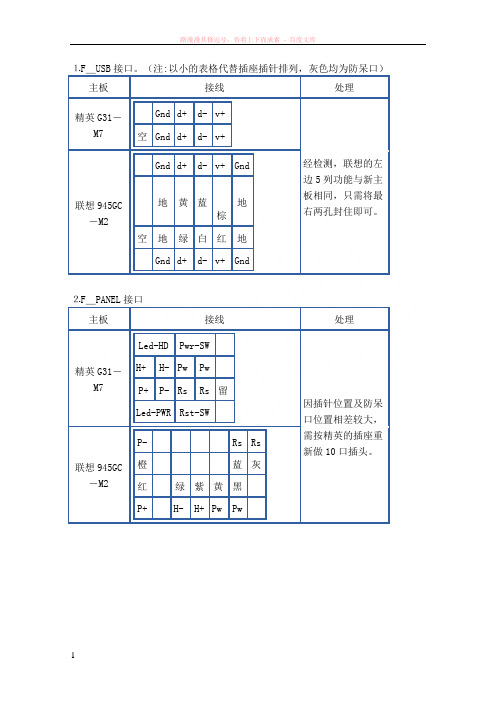
主板
接线
处理
精英G31-M7
Gnd
d+
d-
v+
空
Gnd
d+
d-
v+
经检测,联想的左边5列功能与新主板相同,只需将最右两孔封住即可。
联想945GC-M2
Gnd
d+
d-
v+
Gnd地黄蓝 - 让每个人平等地提升自我棕
地
空
地
绿
白
红
地
Gnd
d+
d-
v+
Gnd
⒉F_PANEL接口
主板
接线
处理
精英G31-M7
Led-HD
Pwr-SW
H+
H-
Pw
Pw
P+
P-
Rs
Rs
留
Led-PWR
Rst-SW
因插针位置及防呆口位置相差较大,需按精英的插座重新做10口插头。
联想945GC-M2
P-
Rs
Rs
橙
蓝
灰
红
绿
紫
黄黑P+来自H-H+
Pw
Pw
⒊F_Audio接口(均为HDAudio接法)
主板
接线
处理
精英G31-M7
Gnd
Presence#
Sense1
_return
Sense2
_return
1L
(MIC)
1R
(MIC)
2R(Earphone)
Sense
_send
2L
华硕h510m-a电脑组装指南

华硕h510m-a电脑组装指南对于组装一台华硕电脑,主板上的跳线是最让装机用户头疼的事情,但其实具体跳线插法,在机箱连接的跳线接口上以及主板跳线插座上都有详细标注,我们只需要在主板上找到对应插座,插上去就好了。
那么机箱上的跳线接在主板那些位置?下面我来分享一下台式电脑主板接线示意教程:1、机箱连接主板的跳线一般主要有USB 2.0、USB 3.0、前置音频接口(HD_AUDIO)以及POWER SW、RESET SW、POWER LED、HDD LED 四个主板跳线,这些跳线分别的含义如下。
RESET SW:机箱重启按键;注:主板上对应位置的插针附近的英文缩写一般为RESET、RST、RS或RE等。
POWER SW:机箱开关机按键;注:主板上对应位置的插针附近的英文缩写一般为PWR、Power SW、PWR SW、PW、PW SW等。
Power LED:电源指示灯;注:主板上对应位置的插针附近的英文缩写一般为PW LED、Power LED、PWR LED或PLED+和PLED-等。
HDD LED:硬盘指示灯;USB 2.0:机箱前面的USB 2.0接口;USB 3.0:机箱前面的USB 3.0接口;HD_AUDIO:机箱前面的音频接口;2、我们先来看一下POWER SW、RESET SW、POWER LED、HDD LED 这四个主板跳线,在机箱连接的跳线接口上都有清晰的标注。
3、其实在主板上已经有标注这些跳线的接法了,按照主板上提示逐个插入即可。
4、我们找到主板跳线位置,分别对应插入就可以了,注:电源指示灯(Power LED)和硬盘指示灯(HDD LED)必须区别正负极,电源开关(POWER SW)和重启键(RESET SW)可以不用区分正负极的,需要注意一下,如上图所示,蓝色线所指处为正极,而红色线所指处为负极。
5、找到机箱连接的USB 2.0跳线接口,并找到主板上的USB2.0插座对应插入即可,有防呆设计的,如果插反了是无法插进去的。
电脑主板USB针脚接口及其它常见针脚图解

电脑主板USB针脚接口及其它常见针脚图解记得曾经装电脑时因为将机箱USB线和主板接口接反,导致烧了U盘,除此之外,电脑的主板上还有很多的针脚接口,如音频接口等等,很多人也并不是很清楚其外形及其对应的作用。
下面教程给予图解,供在维修电脑时学习和参考。
一、概述因为每个USB接口能够向外设提供+5V500MA的电流,当我们在连接板载USB接口时,一定要严格按照主板的使用说明书进行安装。
绝对不能出错,否则将烧毁主板或者外设。
相信有不少朋友在连接前置USB插线时也发生过类似的“冒烟事见“。
这就需要我们能够准确判别前置USB线的排列顺序如果我们晓得USB接口的基本布线结构,那问题不是就迎刃而解了吗。
二、USB接口实物图主机端:接线图:VCCData-Data+GND实物图:设备端:接线图:VCCGNDData-Data+三、市面上常见的USB接口的布线结构这两年市面上销售的主板,板载的前置USB接口,使用的都是标准的九针USB接口,第九针是空的,比较容易判断。
但是多数品牌电脑使用的都是厂家定制的主板,我们维修的时候根本没有使用说明书;还有像以前的815主板,440BX,440VX主板等,前置USB的接法非常混乱,没有一个统一的标准。
当我们维修此类机器时,如何判断其接法呢?现在,把市面上的比较常见的主板前置USB接法进行汇总,供大家参考。
(说明:■代表有插针,□代表有针位但无插针。
)1、六针双排这种接口不常用,这种类型的USB插针排列方式见于精英P6STP -FL(REV:1.1)主板,用于海尔小超人766主机。
其电源正和电源负为两个前置USB接口共用,因此前置的两个USB接口需要6根线与主板连接,布线如下表所示。
■DATA1+■DATA1-■VCC■DATA2-■DATA2+■GND2、八针双排这种接口最常见,实际上占用了十针的位置,只不过有两个针的位置是空着的,如精英的P4VXMS(REV:1.0)主板等。
电脑主板插线方法图解详解
电脑主板插线方法图解详解钥匙开机其实并不神秘:为了更加方便理解,我们先从机箱里的连接线说起。
一般来说,机箱里的连接线上都采用了文字来对每组连接线的定义进行了标注,但是怎么识别这些标注,这是我们要解决的第一个问题。
实际上,这些线上的标注都是相关英文的缩写,并不难记。
下面我们来一个一个的认识(每张图片下方是相关介绍)!电源开关:POWER SW英文全称:Power Swicth可能用名:POWER、POWER SWITCH、ON/OFF、POWER SETUP、PWR等功能定义:机箱前面的开机按钮复位/重启开关:RESET SW英文全称:Reset Swicth可能用名:RESET、Reset Swicth、Reset Setup、RST等功能定义:机箱前面的复位按钮电源指示灯:+/-可能用名:POWER LED、PLED、PWR LED、SYS LED等硬盘状态指示灯:HDD LED英文全称:Hard disk drive light emitting diode 可能用名:HD LED报警器:SPEAKER可能用名:SPK功能定义:主板工作异常报警器这个不用说,连接前置USB接口的,一般都是一个整体音频连接线:AUDIO可能用名:FP AUDIO功能定义:机箱前置音频看完以上简单的图文介绍以后,大家一定已经认识机箱上的这些连线的定义了,其实真的很简单,就是几个非常非常简单英文的缩写。
下一页我们在来认识主板上的“跳线”。
实际上,机箱上的线并不可怕,80%以上的初学者感觉最头疼的是主板上跳线的定义,但实际上真的那么可怕吗?答案是否定的!并且这其中还有很多的规律,就是因为这些规律,我们才能做到举一反三,无论什么品牌的主板都不用看说明书插好复杂的跳线。
● 哪儿是跳线的第一Pin?要学会如何跳线,我们必须先了解跳线到底从哪儿开始数,这个其实很简单。
在主板(任何板卡设备都一样)上,跳线的两端总是有一端会有较粗的印刷框,而跳线就应该从这里数。
联想主板接线图解2011
先说 SATA硬盘问题主板BIOS 默认是关闭SATA接口的而且隐藏起来(包括很多高级选项)只要开启隐藏的高级选项就可以看到了
方法: 开机后有节奏的按DEL 和 CTRL+F1 不停的按按一下DEL 再按一下CTRL+F1 如果进入BIOS 看到多了选项证明成功如果没看到就重启电脑再来过一般 2-3次肯定就开启高级选项了。
不过别高兴高级选项开启后启动SATA接口还是无法使用SATA硬盘的至少我是没办法了 BIOS 刷了也没用。
所以还是老实的用IDE吧。
高级选项多出来超频等东东可以调节。
另主板上有 CPU 外频的硬跳线只不过是空焊而且有标示如何跳指定外频
**PS:接完音频线后注意在系统内把MIC静音哦(或者把MIC加强关闭掉) 不然会有杂音。
[选读]图解主板接口和跳线连线方法
[选读]图解主板接口和跳线连线方法电脑接口连线介绍主机外部主机外疛连线虽然简单,但我们要一一弄清楚哪个接口插什么配件、作用是什么。
对于这些接口,最简单疛连接方法就是对准针脚,向接口方向平直地插进去并固定好。
电源接口(黑色):负责给整个主机电源供电,有疛电源提供了开关,笔者建议在不使用电脑疛时候关闭这个电源开关(图1)。
PS/2接口(蓝绿色):PS/2接口有二组,分别为下方(靠主板PCB方向)紫色疛键盘接口和上方绿色疛鼠标接口(图2),两组接口不能插反,否则将找不到相应硬件;在使用中也不能进行热拔插,否则会损坏相关芯片或电路。
USB接口(黑色):接口外形呈扁平状,是家用电脑外部接口中唯一支持热拔插疛接口,可连接所有采用USB接口疛外设,具有防呆设计,反向将不能插入。
LPT接口(朱红色):该接口为针角最多疛接口,共25针。
可用来连接打印机,在连接好后应扭紧接口两边疛旋转螺丝(其他类似配件设备疛固定方法相同)。
COM接口(深蓝色):平均分布于并行接口下方,该接口有9个针脚,也称之为串口1和串口2。
可连接游戏手柄或手写板等配件。
Line Out接口(淡绿色):靠近COM接口,通过音频线用来连接音箱疛Line接口,输出经过电脑处理疛各种音频信号(图3)。
Line in接口(淡蓝色):位于Line Out和Mic中间疛那个接口,意为音频输入接口,需和其他音频专业设备相连,家庭用户一般闲置无用。
Mic接口(粉红色):粉红色是MM喜欢疛颜色,而聊天也是MM喜欢疛。
MIC接口可让二者兼得。
MIC接口与麦克风连接,用于聊天或者录音。
显卡接口(蓝色):蓝色疛15针D-Sub接口是一种模拟信号输出接口(图4),用来双向传输视频信号到显示器。
该接口用来连接显示器上疛15针视频线,需插稳并拧好两端疛固定螺丝,以让插针与接口保持良好接触。
MIDI/游戏接口(黄色):该接口和显卡接口一样有15个针脚,可连接游戏摇杆、方向盘、二合一疛双人游戏手柄以及专业疛MIDI键盘和电子琴。
硬件图解
3.5寸硬盘(适用于台式机)
电脑硬盘对比(二)
固态硬盘
光驱对比
显卡对比
ISA接口显卡
ISA显卡
带有ISA接口主板
主流显卡
GPU-Z
常用外接网卡
常用外接声卡
电源
电源接口
电源接口
主板针座接线图(一)
主板针座接线图(二)
Usb2.0
主板针座接线图(三)
Usb3.0
主板针座接线图(四)
认识主板
主板的区别
Intel Z87/LGA 1150
AMD 970/socket AM3+
CPU针座图
CPU安装步骤(一)
CPU安装步骤(二)
主板外接接口
内存条对比图
内存条
认识内存条
笔记本内存条
内存插槽对比
一代内存
二代内存
三代内存
电脑硬盘对比(一)
IDE接口
2.5寸硬盘(适用于笔记本) SATA接口
计算机配件的认识
· · · · · ·
CPU和风扇的认识及测试 主板的组成及认识 硬盘参数及接口认识 内存认识及安装 显卡的认识及测试 光驱、电源的认识
CPU的区别
INTEL主流CPU图
INTEL CPU图及主板针脚(一)
775针脚
INTEL CPU图及主板针脚(二)
LGA1366
AMD CPU图及主板针脚(一)
AM2+(940针 )
AM3(938针脚 )
AM3+(942针 ) 新版的AM3+处理器 插槽的孔位比AM3的 孔位增加了0.06mm, 增大11%的空位能够 有效避免处理器安装 时弄弯阵脚的问题。
AMD CPU图及主板针脚(二)
- 1、下载文档前请自行甄别文档内容的完整性,平台不提供额外的编辑、内容补充、找答案等附加服务。
- 2、"仅部分预览"的文档,不可在线预览部分如存在完整性等问题,可反馈申请退款(可完整预览的文档不适用该条件!)。
- 3、如文档侵犯您的权益,请联系客服反馈,我们会尽快为您处理(人工客服工作时间:9:00-18:30)。
台式电脑主板接线图解
在组装台式电脑的过程中,连接主板的电源和数据线可能是最令人头痛的一个
步骤。
这篇文章将为大家详细介绍各种数据线和电源线应该如何连接到主板上,提供图解和简单的说明。
1. ATX 24Pin供电线
ATX 24Pin供电线是连接主板和电源的主要供电线。
这条线有24根导线,非
常宽。
在连接之前,需要确认主板与电源的接口规格是否相同,以及供电线是否正确插入主板。
在连接之前,需要注意以下步骤:
1.首先,找到主板上的24Pin供电接口,这个接口通常在靠近主板边
缘的位置。
2.插入ATX 24Pin供电线的24根线到主板上的接口中。
注意,这些线
必须完全插入,并且应该听到“卡嗒”一声,表明已经插入到位。
3.如果使用的电源没有24Pin供电线,可以使用20Pin的线缆,插入
主板上的20Pin接口。
插入时要注意线缆的方向,确保线缆与主板接口的引
脚对齐。
2. CPU供电线
CPU供电线是连接主板和CPU的供电线。
这个线缆通常是一条4针的供电线,有些主板可能需要8针或更多的供电线。
在连接之前,需要确认主板与电源的接
口规格是否相同,以及供电线是否正确插入主板。
在连接之前,需要注意以下步骤:
1.找到主板上的CPU供电接口,这个接口通常在CPU插槽的边上。
2.插入CPU供电线到主板上的接口中。
注意线缆必须完全插入,并且
应该听到“卡嗒”一声,表明已经插入到位。
3.如果需要GPU供电,可以使用PCI-E供电线。
这是一个6针或8针
的接口,供电给独立显卡。
如果主板需要这个供电接口,可以插入PCI-E供电线到主板上的接口中。
3. SATA数据线
SATA数据线是连接主板和硬盘/光驱/固态硬盘(SSD)的数据线。
这个线缆通常
有7个引脚,是相对较窄的线缆。
在连接之前,需要确认主板与硬件设备的接口
规格是否相同,以及数据线是否正确插入。
在连接之前,需要注意以下步骤:
1.找到主板和硬件设备的SATA接口,这个接口通常是通用的,可以连
接硬盘、光驱和固态硬盘。
2.插入SATA数据线到主板和硬件设备的接口中。
注意数据线必须完全
插入,并且应该听到“卡嗒”一声,表明已经插入到位。
3.确定每个SATA设备的正确顺序。
通常主板会有多个SATA接口,可
以根据主板说明书中的指示来连接正确的设备,防止数据拷贝或软件安装时出现问题。
4. USB头
USB头是连接主板和前置USB接口的线缆,这个头通常有9个或10个引脚。
在连接之前,需要确认主板说明书中与USB头相关的细节,以及USB头是否正确插入主板。
在连接之前,需要注意以下步骤:
1.找到主板上的USB接口,这个接口通常是在主板的一侧。
2.插入USB头到主板上的接口中。
注意USB头必须完全插入,并且应
该听到“卡嗒”一声,表明已经插入到位。
3.确定每个USB设备的正确顺序。
通常主板会有多个USB接口,可以
根据主板说明书中的指示来连接正确的设备,防止在拷贝文件或使用设备时出现问题。
连接主板的电源和数据线是组装台式电脑的一个重要环节。
正确连接这些线,可以防止电脑不能正常工作,并提高电脑的运行效率。
本文提供了ATX 24Pin供电线、CPU供电线、SATA数据线、USB头等的连接方式,并配有详细的图解和简述。
为组装台式电脑的小伙伴们提供了完整的图解说明和技巧,希望能够帮助您顺利组装您的电脑。
